Panduan Dual Boot Windows7 dengan Linux Mint 10 (Julie)
linux mint 10 (julia) sudah di release pada 12 november 2010 atau sekitar 5 bln yang lalu. Distro linux urutan 3 teratas ini menawarkan banyak fitur pada release julia ini. terlebih pada multimedia-nya. dimana media player & pemutar musik sudah terselip di dalamnya. selain itu masih banyak lagi fitur yang lainnya. seperti GTK bookmark. selain itu, kelebihan linux mint dari distro yang lainnya adalah pada main menu yang mampu melakukan searching aplikasi yang bisa membantu kita mencari aplikasi lebih cepat. Distro Linux ini adalah migrasi dari windows jadi penulis yakin bagi anda yang sudah lama bersahabat dengan tampilan windows akan lebih mudah juga bersahabat dengan si Julie ini yang menjadi rilisan ditribusi ke 10 stelah yang ke 8 (Helena) & 9 (Isadora) dengan perawakan yang lebih ramping & akselerasi yang lbh cepat dibanding Ubuntu "menurut penulis"(maafkan penulis ini bagi para comunitas Ubuntu yg ada di tempat). Memang cantik untuk ukuraan seorang cewek...nyut-nyut-nyut oh Julie mukuk-mukuk, mungkin itulah alasan rilisan dari distro ini diberi nama cewek.
Sedikit mengenai kaitannya dengan ubuntu ialah sangat besar mengingat Linux Mint ini adalah pengembangan dari Ubuntu dimana aplikasi yang biasa digunakan di Ubuntu 10.10 jg bisa digunakan di Julie ini(Tapi hanya untuk rilisan 10 ini sj 8 & 9 mungkin tdk) kesimpulannya inti dari Linux Mint ini adalah Ubuntu jg. Ubuntu sendiri pada 18 februari kemarin tlh meluncurkan rilis pemeliharaan kedua untuk Ubuntu 10.04 LTS menyusul dilincurkannya Ubuntu 10.04.1 beberapa bulan lalu.
Kembali ke pokok permasalahan yaitu dual boot win7 dengan Linux Mint 10 berikut langkah-langkahnya :
1. Jika anda terlebih dahulu telah menggunakan OS windows7 pada PC, Notebook, atau Netbook anda, maka sebelum penginstalasiannya penulis sarankan untuk membuat partisi baru untuk Linux Mint penulis merekomendasikan 20 GB atau lebih sesuai besarnya harddisk anda & keperluan anda nantinya pada sistem operasi Linux Mint ini. Pasti sdh pd tau kan buat partisi barunya. ok lanjut
2. Setelah pembuatan pertisinya selesai maka kita siapkan perlengkapan instalasinya. pada kasus ini, penulis akan menjelaskan cara instalasinya menggunakan USB Flashdisk. pertama unduh dulu live cd/dvd Linux Mint "disini".
3. Kemudian unduh Universal USB installer "disini" untuk mengubah fd anda menjadi boot CD/dvd.
penulis mengilustrasikan anda tlh menjadikan USB/fd anda sebagai Live CD karena penggunaan Universal USB installer tsb cukup mudah.
4. Restart setelah pembuatan usb live selesai, lalu setting fd anda di urutan pertama/boot from usb.
Sedikit mengenai kaitannya dengan ubuntu ialah sangat besar mengingat Linux Mint ini adalah pengembangan dari Ubuntu dimana aplikasi yang biasa digunakan di Ubuntu 10.10 jg bisa digunakan di Julie ini(Tapi hanya untuk rilisan 10 ini sj 8 & 9 mungkin tdk) kesimpulannya inti dari Linux Mint ini adalah Ubuntu jg. Ubuntu sendiri pada 18 februari kemarin tlh meluncurkan rilis pemeliharaan kedua untuk Ubuntu 10.04 LTS menyusul dilincurkannya Ubuntu 10.04.1 beberapa bulan lalu.
Kembali ke pokok permasalahan yaitu dual boot win7 dengan Linux Mint 10 berikut langkah-langkahnya :
1. Jika anda terlebih dahulu telah menggunakan OS windows7 pada PC, Notebook, atau Netbook anda, maka sebelum penginstalasiannya penulis sarankan untuk membuat partisi baru untuk Linux Mint penulis merekomendasikan 20 GB atau lebih sesuai besarnya harddisk anda & keperluan anda nantinya pada sistem operasi Linux Mint ini. Pasti sdh pd tau kan buat partisi barunya. ok lanjut
2. Setelah pembuatan pertisinya selesai maka kita siapkan perlengkapan instalasinya. pada kasus ini, penulis akan menjelaskan cara instalasinya menggunakan USB Flashdisk. pertama unduh dulu live cd/dvd Linux Mint "disini".
3. Kemudian unduh Universal USB installer "disini" untuk mengubah fd anda menjadi boot CD/dvd.
penulis mengilustrasikan anda tlh menjadikan USB/fd anda sebagai Live CD karena penggunaan Universal USB installer tsb cukup mudah.
4. Restart setelah pembuatan usb live selesai, lalu setting fd anda di urutan pertama/boot from usb.
5. setelah masuk pada desktop linux mint 10 julia, kita bisa mulai instalasi dengan klik icon install di dekstop. atau melihat-lihat terlebih dahulu.
6. tahap pertama instalasi, yaitu pilihan bahasa,.bahasa indonesia sudah ada didalamnya. tapi penulis menggunakan bhs.inggris karena bahasanya kadang berubah-ubah, bukannya gk cinta bhs.indo andai bhs.bugis ada pasti ana pake. kemudian forward
7. layar ini adalah rekomendasi pada saat sebelum memulai penginstalan. yaitu :
- ada free space 3 gb, (yang ini diabaikan sj klo bingung)
- jika menggunakan laptop, charge diaktifkan. biar tidak mati pd saat pengistalasian berlangsung
- terkoneksi ke internet.(ini jg di abaikan, alasannya biar instalasinya lbh cepat, untuk update driver & aplikasi lainnya biar belakangan jee.
8. penulis menyarankan untuk memilih opsi ke 3 alasannya agar lebih leluasa dalam menentukan partisi nantinya. silahkan pilih opsi ke 3 kemudian forward
9. sebagai contoh, terlihat disana bahwa ada partisi kosong sebesar 20gb. dari 20gb itu akan dibuatkan 2 partisi lagi, yaitu partisi bertipe SWAP dan pertisi bertipe ext4(root) atau biasa dilambangkan dgn "/" sebenarnya cukup dengan 2 partisi ini sistem operasi sdh dpt berjalan normal & baik, hanya sj untuk lbh nyaman dlm penyimpanan data nantinya maka penulis menyarankan kembali untuk menambah 1 partisi lagi yaitu bertipe ext4(home) atau biasa dilambangkan dgn "/home"
- pembuatan file sistem ext4(root) pada gambar diatas new partition in MB isi sesuai keinginan anda, sementara untuk location for the new partition pilih beginning, use as pilih ext4 journaling file sistem, mount point berikan tanda slash "/"
- untuk pembuatan file sistem ext4(home) hampir sama dgn pembuatan file sistem root hanya saja pada mount pointnya berikan tanda "/home" perhatikan gambar diatas.
pembuatan file sistem swap
10. pembuatan file sistem ext4 pada mount point "/" & "/home". dan untuk file sistem swap, disarankan sebesar 2x dari RAM di PC anda (jika RAM dibawah 1gb) fungsi file sistem swap ini untuk membantu RAM jika memory yang digunakan melebihi kapasitas RAM.
- selanjutnya adalah memilih zona waktu.
pemilihan zona waktu
pilih zona waktu sesuai tempat dimana anda berada. caranya dengan mengetikkan daerah, maka akan keluar pilihan nama daerah. (auto complete)
pemilihan keyboard layout
set default aj pilh USA
pembuatan user account
sebaiknya anda mengetikkan pada kolom passawordnya untuk penggunaan yang lebih nyaman sebagai user aktif(pertama)
- tahap terakhir yaitu : menunggu. disini kita bisa melihat-lihat fitur yang ada di linux mint 10 julie ini dengan meng-klik tombol tanda panah kiri atau kanan pada jendela instalasi.
- instalasi selesai, kini kita mulai berselancar dengan si cantik Julia "SELAMAT MENCOBA"
Label: abe'









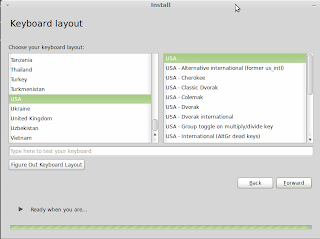
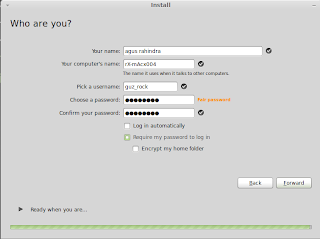




0 Komentar:
Posting Komentar
Berlangganan Posting Komentar [Atom]
<< Beranda